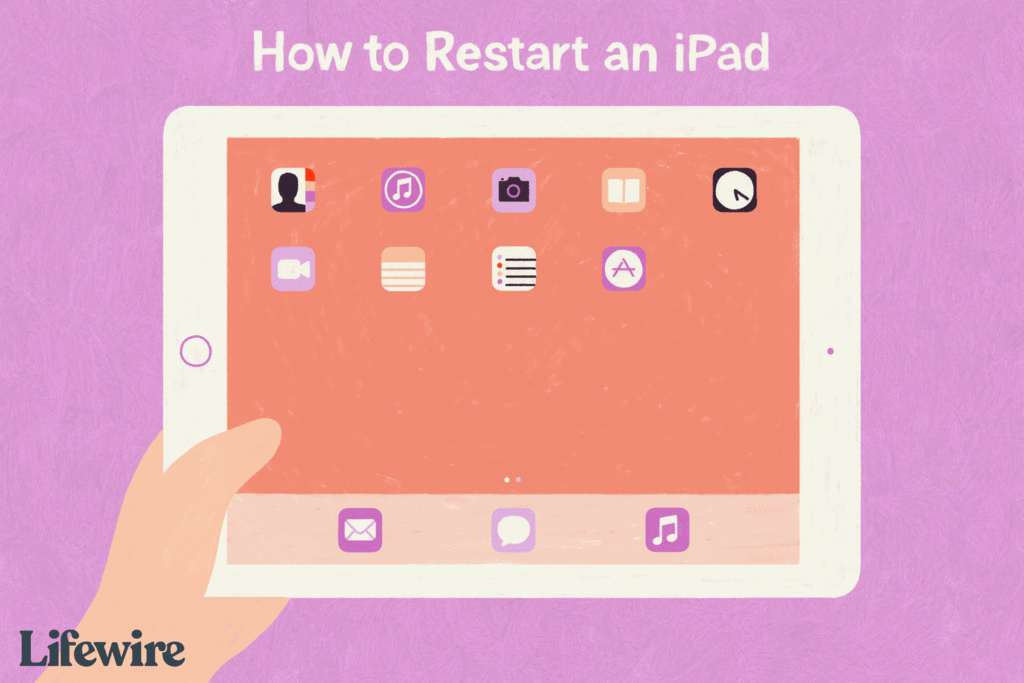Comment réinitialiser ou redémarrer un iPad (tous les modèles)
ce qu’il faut savoir
- appuyez et maintenez changer bouton. Lorsque le curseur apparaît, balayez vers la droite.appuyez et maintenez changer Appuyez à nouveau sur le bouton pour redémarrer.
- redémarrage est parfois appelé réinitialiserUne réinitialisation matérielle est utilisée lorsque le processus de redémarrage standard ne fonctionne pas.
- Pour effectuer une réinitialisation matérielle, appuyez et maintenez Famille et changer Les boutons apparaissent en même temps, même après l’apparition du curseur.
Cet article explique comment redémarrer l’iPad et comment réinitialiser l’iPad. Il couvre tous les modèles d’iPad jamais sortis. Il comprend également d’autres options sur la façon de réinitialiser l’iPad.
Le moyen le plus simple de redémarrer un iPad (tous les modèles)
Un redémarrage de base – éteindre puis rallumer l’iPad – est le plus simple à faire, et la première chose que vous devriez essayer lorsque vous rencontrez un problème matériel. Ce processus ne supprime pas vos données ou paramètres. Dans cet ordre :
Fil de vie / Grace King
-
Vos étapes dépendent de la présence ou non d’un bouton d’accueil sur votre iPad :
- Pour iPad avec bouton Accueil: Appuyez d’abord sur le bouton marche/arrêt. Le bouton Marche/Arrêt est situé dans le coin supérieur droit de l’iPad.
- Pour iPad sans bouton Home: Maintenez enfoncés le bouton marche/arrêt et un bouton de volume en même temps. Passez à l’étape 4.
corde de sécurité
-
Maintenez le bouton enfoncé jusqu’à ce qu’un curseur apparaisse en haut de l’écran de l’iPad.
-
Relâchez le bouton marche/arrêt.
-
Déplacez le curseur de gauche à droite pour éteindre l’iPad (ou touchez Annuler si tu changes d’avis). Cela éteint l’iPad.
-
Lorsque l’écran de l’iPad s’assombrit, l’iPad s’éteint.
-
Appuyez et maintenez enfoncé le bouton marche/arrêt pour redémarrer l’iPad jusqu’à ce que l’icône Apple apparaisse. Relâchez le bouton et l’iPad redémarrera.
Comment réinitialiser un iPad (tous les modèles)
Le processus de redémarrage standard ne fonctionne pas toujours. Parfois, l’iPad peut être verrouillé si étroitement que le curseur n’apparaît pas et que l’écran de l’iPad ne répond pas aux pressions. Dans ce cas, vous devez essayer une réinitialisation matérielle.
Cette technique efface la mémoire où les applications et le système d’exploitation s’exécutent (mais pas vos données ; c’est toujours sûr) et donne à votre iPad un nouveau départ. Pour effectuer une réinitialisation matérielle :
-
Encore une fois, ces étapes varient selon que votre iPad dispose d’un bouton d’accueil.
- Pour iPad avec bouton Accueil: Appuyez simultanément sur le bouton d’accueil et le bouton marche/arrêt et maintenez-les enfoncés.
- Pour iPad sans bouton Home: Appuyez rapidement sur le volume vers le bas, puis appuyez rapidement sur le volume vers le haut, puis maintenez enfoncé le bouton marche/arrêt. Passez à l’étape 3.
-
Continuez à maintenir le bouton enfoncé même si le curseur apparaît à l’écran. L’écran finira par devenir noir.
Si l’iPad est complètement gelé, le curseur peut ne pas apparaître. Continuez à maintenir le bouton enfoncé jusqu’à ce que l’écran devienne noir.
-
Lorsque le logo Apple apparaît, relâchez les boutons et laissez l’iPad démarrer normalement.
Plus d’options pour réinitialiser un iPad
Il existe une autre méthode de réinitialisation couramment utilisée : la réinitialisation d’usine. Cette technique n’est généralement pas utilisée pour résoudre des problèmes (bien qu’elle puisse fonctionner si le problème est suffisamment grave). Au lieu de cela, il est le plus souvent utilisé avant que l’iPad ne soit vendu ou envoyé pour réparation.
Une réinitialisation d’usine supprime toutes vos applications, données, préférences et paramètres, et restaure votre iPad à l’état dans lequel il se trouvait lorsque vous l’avez sorti de la boîte. C’est une étape radicale, mais parfois vous en avez besoin.
FAQ
-
Une réinitialisation matérielle supprimera-t-elle tout sur mon iPad ?
Ne fera pas. Une réinitialisation matérielle équivaut à redémarrer votre ordinateur. Il efface la mémoire et les applications sans perdre de données.
-
Comment réinitialiser mon iPad en usine s’il est verrouillé ?
Si votre iPad a FaceID, appuyez et maintenez le bouton du haut avec un bouton volumeLorsque le curseur apparaît, éteignez l’appareil.en portant le bouton du haut, connectez l’iPad à votre ordinateur ; l’écran du mode de récupération apparaît.Si votre iPad dispose d’un bouton Accueil, suivez les étapes précédentes, mais appuyez sur Famille bouton au lieu du bouton du haut.
Merci de nous en informer!
Dites-nous pourquoi !
D’autres détails ne sont pas assez difficiles à comprendre